电脑能上网而浏览器无法打开网页怎么办 电脑有网然而浏览器无法打开网页的教程
电脑已经成成为学习生活中的必需品,我们需要给电脑连接上网络才可以使用,可当我们其他软件一切正常,唯独浏览器无法打开网页,该怎么解决呢?导致出现这种情况的原因有很多,但是比较常见的也就是浏览器被篡改或者电脑DNS解析出错。下面我们就针对这两种情况导致的浏览器无法正常打开网页看一下怎么解决。
方法一:对浏览器进行重置
浏览器的重置,也就是把浏览器通过重置恢复到最初默认状态。
重置方法是,不管用的是哪种浏览器。首先打开浏览器,在上面导航工具栏中,找到工具或者常用设置图标点击打开,然后在弹出菜单上面找到Internet选项打开,最后在Internet属性窗口里面,点击高级选项卡下面的“重置”按钮,按提示操作完成即可,如下图所示。
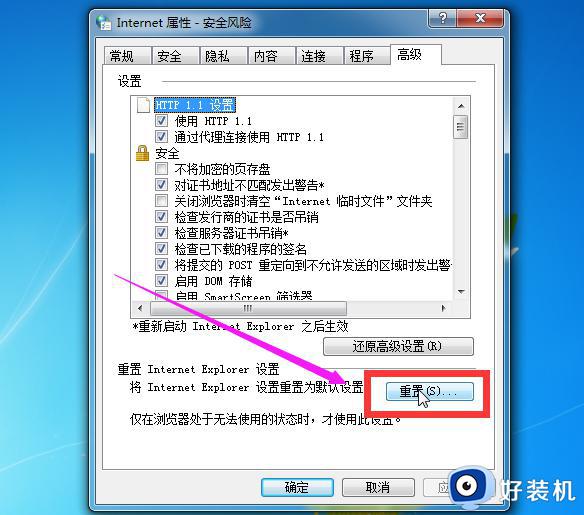
以上方法操作后,如还是不行的,可继续使用下面的方法。
方法二:修改设置电脑DNS
(1)在电脑桌面上用右键点击网络图标,在弹出的菜单中,点击“属性”选项;
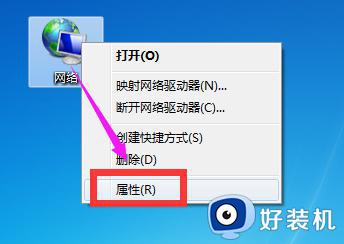
(2)然后在打开的网络和共享中心窗口里,点击Internet选项下面的“本地连接”;
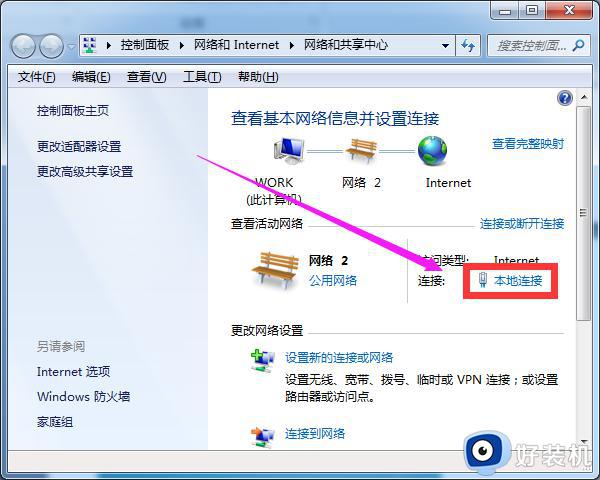
(3)接着在打开的本地连接状态窗口里面,点击下面的“属性”按钮;
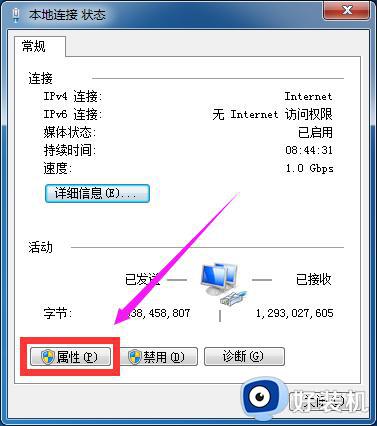
(4)在打开的本地连接属性窗口里面,双击Internet协议版本4(TCP/IPv4)选项。最后在打开的Internet协议版本窗口里,把IP地址和DNS地址都设置成自支获取,点击确定重启电脑,如下图所示。
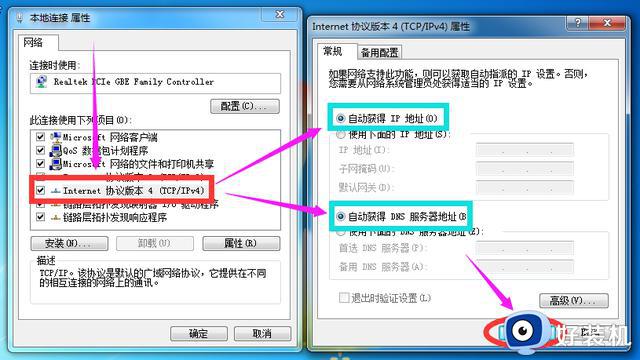
注意:家里宽带上网一般dns选择自动获取,单位专线上线如果dns自动获取不行,可以填写指定的ip地址填写即可。
上文就是给大家总结的关于电脑有网然而浏览器无法打开网页的教程的全部内容了,平时大家在遇到这种情况的时候,就按照上述的方法进行操作就好了哦。
电脑能上网而浏览器无法打开网页怎么办 电脑有网然而浏览器无法打开网页的教程相关教程
- 360浏览器打不开网页怎么办 电脑360浏览器打不开网页解决方法
- edge浏览器打开网址404怎么办 edge浏览器打开网页404解决方法
- 网络正常但是edge打不开网页怎么办 edge无法打开网页其余上网正常解决方法
- qq浏览器打不开网页是什么原因 电脑qq浏览器无法打开网页如何解决
- 浏览器无法上网,其他正常怎么办 浏览器不能上网其他正常修复方法
- ie浏览器打不开网页怎么办 ie浏览器无法打开网页如何解决
- 无法访问此网站怎么办 打开网页显示无法访问此网站如何修复
- google浏览器无法打开网页怎么回事 谷歌浏览器打不开网页解决办法
- 出错啦浏览器版本过低怎么办 电脑浏览器版本过低怎么解决
- 404notfound网站打开怎么办 网页打开提示404notfound如何解决
- 电脑无法播放mp4视频怎么办 电脑播放不了mp4格式视频如何解决
- 电脑文件如何彻底删除干净 电脑怎样彻底删除文件
- 电脑文件如何传到手机上面 怎么将电脑上的文件传到手机
- 电脑嗡嗡响声音很大怎么办 音箱电流声怎么消除嗡嗡声
- 电脑我的世界怎么下载?我的世界电脑版下载教程
- 电脑无法打开网页但是网络能用怎么回事 电脑有网但是打不开网页如何解决
电脑常见问题推荐
- 1 b660支持多少内存频率 b660主板支持内存频率多少
- 2 alt+tab不能直接切换怎么办 Alt+Tab不能正常切换窗口如何解决
- 3 vep格式用什么播放器 vep格式视频文件用什么软件打开
- 4 cad2022安装激活教程 cad2022如何安装并激活
- 5 电脑蓝屏无法正常启动怎么恢复?电脑蓝屏不能正常启动如何解决
- 6 nvidia geforce exerience出错怎么办 英伟达geforce experience错误代码如何解决
- 7 电脑为什么会自动安装一些垃圾软件 如何防止电脑自动安装流氓软件
- 8 creo3.0安装教程 creo3.0如何安装
- 9 cad左键选择不是矩形怎么办 CAD选择框不是矩形的解决方法
- 10 spooler服务自动关闭怎么办 Print Spooler服务总是自动停止如何处理
